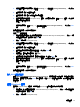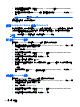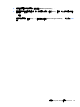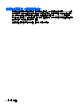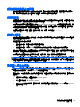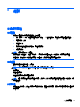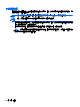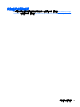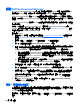HP Notebook Reference Guide
3. 使用指標裝置或方向鍵選取「安全性 (Security)」>「DriveLock 密碼 (DriveLock Password)」,
然後依照畫面指示進行。
4. 若要確認您已選取之硬碟上的 DriveLock 保護,請在確認欄位中輸入 DriveLock,然後按下 enter
鍵。
附註: DriveLock 確認會區分大小寫。
當電腦重新啟動時,您的變更便會生效。
使用 Computer Setup 自動 DriveLock
在多使用者環境中,您可以設定自動 DriveLock 密碼。在啟用自動 DriveLock 密碼的情況下,會為您建
立隨機的使用者密碼和 DriveLock 主要密碼。當使用者通過密碼認證後,會以相同的隨機使用者和
DriveLock 主要密碼為磁碟機解鎖。
附註: 您必須擁有 BIOS 管理員密碼,才能存取自動 DriveLock 功能。
輸入自動 DriveLock 密碼
若要啟用 Computer Setup 中的自動 DriveLock 密碼,請依照下列步驟執行:
1. 開啟或重新啟動電腦,然後當畫面底部顯示「Press the ESC key for Startup Menu」( 按 下 esc 鍵
以開啟啟動功能表)訊息時,按下 esc 鍵。
2. 按下 f10 鍵以進入 Computer Setup。
3. 使用指標裝置或方向鍵選取「安全性 (Security)」>「自動 DriveLock (Automatic DriveLock)」,
然後按下 enter 鍵。
4. 使用指標裝置或方向鍵選取內建硬碟,然後按下 enter 鍵。
5. 閱讀警告。若要繼續,請選取「是 (YES)」。
6. 若要儲存變更並離開電腦設定,按一下螢幕左下角的「儲存 (Save)」圖示,然後依照螢幕上的指
示進行。
– 或者 –
使用方向鍵選取「檔案 (File)」>「儲存變更後離開 (Save Changes and Exit)」,然後按下 enter
鍵。
移除自動 DriveLock 保護
若要移除 Computer Setup 中的 DriveLock 保護,請依照下列步驟執行:
1. 開啟或重新啟動電腦,然後當畫面底部顯示「Press the ESC key for Startup Menu」( 按 下 esc 鍵
以開啟啟動功能表)訊息時,按下 esc 鍵。
2. 按下 f10 鍵以進入 Computer Setup。
3. 使用指標裝置或方向鍵選取「安全性 (Security)」>「自動 DriveLock (Automatic DriveLock)」,
然後按下 enter 鍵。
4. 使用指標裝置或方向鍵選取內建硬碟,然後按下 enter 鍵。
52
第 7 章 安全性